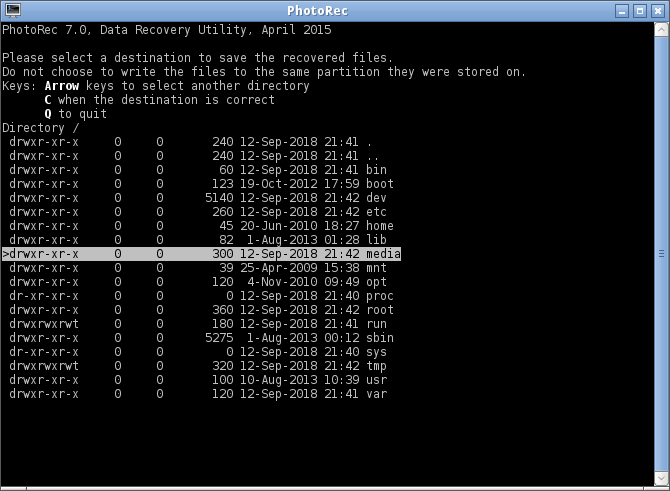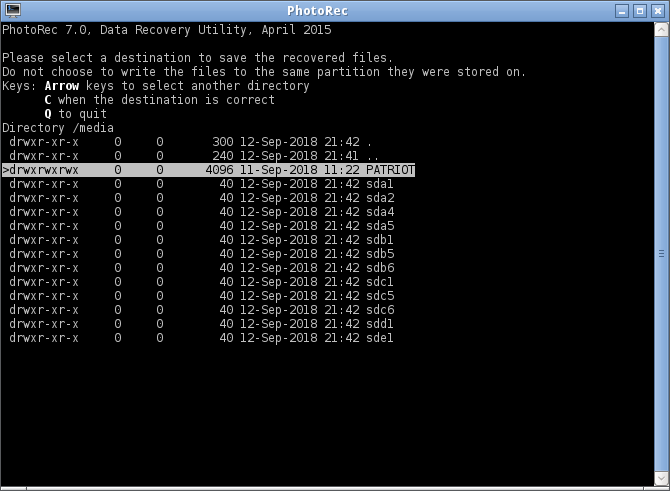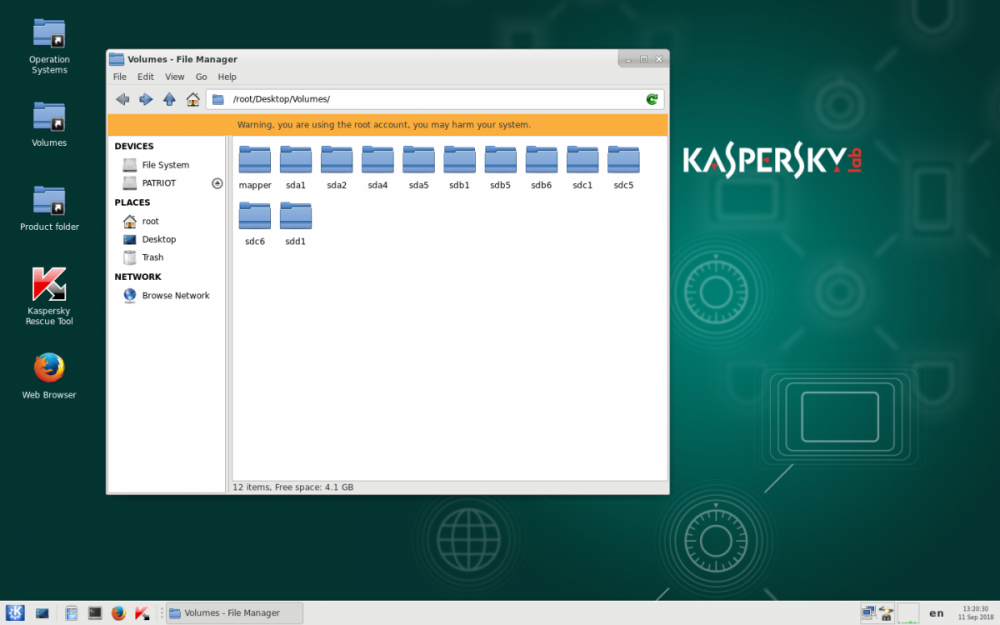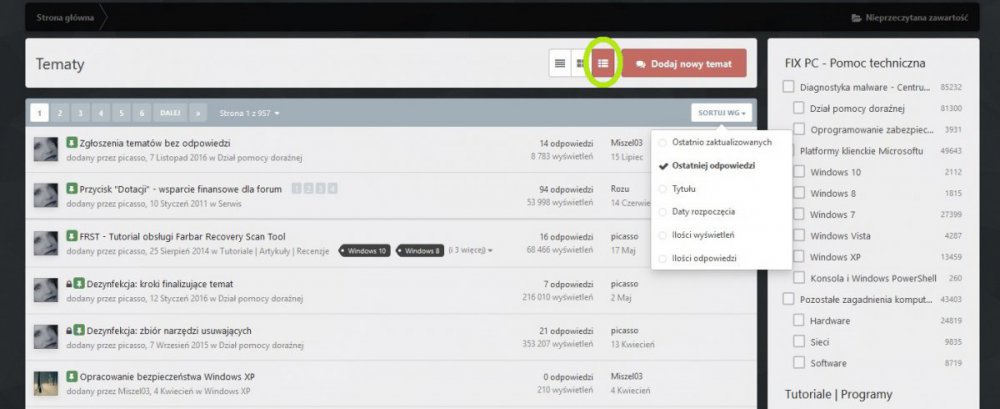-
Postów
77 -
Dołączył
-
Ostatnia wizyta
Treść opublikowana przez Arm
-
To oznacza, że startujesz z UEFI. Ustaw w biosie tryb bootowania na CSM/legacy mode.
-
Sprawdź tego USB jeszcze na innym sprzęcie. Jeśli jest rzeczywiście pusty, to ponów próbę odzyskiwania tym razem wybierz partycję 5.
-
Tak wyłącz i wtedy file manager nie powinien zgłaszać tych błędów.
-
Ten sam błąd, brak wolnego miejsca. Sprawdź ile zajmuje na USB folder z odzyskiwania "recup_dir.1", co na nim się znajduje. Czy wybrałeś, aby odzyskiwał konkretne rozszerzenia plików?
-
Zabrakło pojemności na odzyskiwane pliki, bo jako miejsce docelowe pozostawiłeś bez zmian root (jest on wydzielony na USB, z którego bootujesz). Mam nadzieję, że dysponujesz drugim zewnętrznym dyskiem/pamięcią USB (nie napisałeś wcześniej), bo teraz będzie potrzebny. Przy otwartym File Manager, podłącz ten napęd USB i w oknie po lewej zostanie zamontowany jako odpowiedni sdX. Teraz uruchom photorec. W miejscu, gdzie standardowo był ustawiony root kliknij kursor nawigacyjny w lewo "<" . Powinieneś ujrzeć taką listę: Wejdź w media. Wyświetli się wykaz partycji podobny jaki widziałeś w File Manager: Teraz pozostaje Ci wybrać sdX urządzenia, które podłączyłeś (jeśli nie wiesz które, to wróć do File Manager) i klawiszem C rozpocząć skanowanie.
-
Podczas skanowania wywala jakiś błąd czy bez niczego wraca do wyboru lokalizacji? Spróbuj zamiast skanowania całego dysku wybrać partycję. Tam gdzie wybierałeś pierwszą pozycję na liście -> Unknown (whole disk), ustaw teraz 4P MS Data.
-
Czy w takim razie udało się odnaleźć pracę mgr?
-
Nie musisz. Po podpięciu automatycznie w File Manager po lewej dojdzie kolejny sdX.
-
Na początek skopiuj na pendrive kilka plików z normalnymi nazwami i sprawdź na działającym sprzęcie czy uda się je odczytać. To, że jakieś pliki zostały odzyskane nie gwarantuje, że będą się do czegoś nadawały. Installation_Database - tymi nawet się nie zajmuj.
-
Czyli coś odzyskał. Wcześniej napisałem, że odzyskane pliki nie będą miały prawdziwych nazw. Tak więc sprawdź co zawierają te dokumenty.
-
Po wybraniu desktop, dalej już nie nie szukasz innych folderów, tylko zatwierdzasz wybór klawiszem C. Po jego wciśnięciu skanowanie od razu startuje. Natomiast na drugim zdjęciu, które umieściłeś - w katalogu głównym (root) widać już kilka folderów recup_dir, które tworzy do odzyskiwania PhotoRec. Przejrzyj każdy, czy coś jest w środku.
-
Po skończeniu powinien być komunikat ile udało się odzyskać:
-
Tak, pozostaw na tym podświetlonym na zdjęciu Unknown (cały dysk) i daj enter.
-
Posiada taki status ponieważ jest uszkodzona, a próba zmiany grozi formatem, utratą danych. Użyj narzędzia do odzyskiwania danych - PhotoRec. Jak już wcześniej napisałem stwórz bootowalnego Ultimate Boot CD. Co prawda UEFI nie jest obsługiwane, ale bez problemów odpali w trybie CSM. Po zbootowaniu uruchom PhotoRec (HDD > Data Recovery > PhotoRec). Pozostaw domyślne parametry. PhotoRec jest tutaj wbudowanym składnikiem w kombajn Parted Magic, który zawiera wiele narzędzi dyskowych, dlatego mimo wcześniejszego wyboru, to uruchomione zostanie środowisko Parted Magic. Kliknij w rozwijane menu > System Tools > PhotoRec. Aplikacja otworzy się w terminalu. Na początku trzeba wskazać dysk, z którego będzie odzyskiwanie, po czym wybór partycji: Tutaj moja uwaga. Jeśli znasz rozszerzenie pliku w jakim była zapisana praca, to można zaoszczędzić przywracania wszystkich formatów plików, a wybrać tylko ten który potrzeba. W tym celu z dolnych opcji klawiszem nawigacyjnym ">" wejdź w "File Opt". S odznaczysz wszystkie rozszerzenia, a po najechaniu na właściwy klawiszem nawigacyjnym ">" zaznaczysz. Możesz tak wybrać wiele plików. Aby zapisać ustawienia kliknij B oraz Enter aby powrócić. Dla przedstawienia na zrzucie ekranu wybrałem tylko .doc: Dalej pozostaje wskazanie z jakiego systemu plików nastąpi próba odzyskania, wybierz Other (FAT/NTFS/...). Następnie określenie lokalizacji, gdzie mają być zapisywane odzyskane pliki (nie może to być ten sam dysk!). Możesz ustawić pulpit w root: Wybór zatwierdzasz klawiszem C. Jeśli jednak nie wybrałeś żadnego rozszerzenia, to proponuję od razu podłączyć i ustawić pojemny zewnętrzny dysk (większy od dysku, z którego odzyskujesz), gdyż danych może być sporo. Rozpocznie się proces odzyskiwania i we wskazanej przez Ciebie lokalizacji utworzony folder, w którym będą znajdowały się wszystkie odzyskane pliki. Nie zostanie zachowana struktura katalogów, a odzyskane pliki nie będą miały prawdziwych nazw. Tak to u mnie wygląda: Jeśli uda się odzyskać pracę, to skopiuj ją do "normalnego" folderu na swoim USB.
-
Te błędy wskazują na umierający dysk (co by pasowało do wszystkich objawów) lub niepoprawne zamknięcie systemu (pierwszy obrazek - "please resume and shutdown Windows fully"). Uruchomiłeś już system w trybie automatycznej naprawy po czym nastąpiło zawieszenie. Czy od tamtej pory próbowałeś jeszcze raz uruchomić, ale w trybie awaryjnym, o którym pisaliśmy wcześniej? Przydałoby się czyste zamknięcie systemu aby mieć pewność. Można jeszcze próbować Ultimate Boot CD, który zawiera narzędzia do odzyskiwania i diagnostyki HDD, ale obawiam się, że efekt będzie podobny.
-
Brak możliwości odpalenia Hiren's sugureje właśnie usterkę sprzętową. Ewentualnie źle wypaliłeś obraz. Jako alternatywę możesz użyć awaryjnego gotowca od dostawców antywirusów: https://www.fixitpc.pl/topic/102-płyty-startowe-ze-skanerami/ Na przykładzie Kaspersky Rescue Disk 2018 - z linku pobierz obraz ISO. Podkreślam, że poniższy opis ma na celu odzyskanie pracy magisterskiej. Diagnostykę póki co odstawiamy. Do wypalenia bootowalnego USB wykorzystaj nieskomplikowany Rufus (do pobrania jest bezinstalacyjna wersja "portable"). Podepnij USB i uruchom Rufus. Jako urządzenie powinieneś mieć widoczną podłączoną pamięć USB. Następnie poprzez przycisk "WYBIERZ" wskaż pobrany obraz Kasperskiego. Automatycznie zostanie ustawiony schemat partycjonowania: MBR i docelowy system: BIOS lub UEFI. Pozostaw je bez zmian. Kliknij Start. Pojawi się okno z zapytaniem w jakim trybie zapisać obraz - postaw domyślny obraz ISO (zalecany). Tak nagranego pendrive zbootuj w lapku HP. Powinno rozpocząć się 10 sekundowe odliczanie i komunikat "Press ESC to enter Kaspersky Rescue", na który oczywiście klikniesz ESC. Następnie będzie wybór trybu do uruchomienia. Pozostaw domyślny, czyli graficzny. Jeśli wszystko pójdzie ok i zostanie odpalony, to wyświetlony zostanie na starcie monit o akceptację licencji (można odrzucić) i skaner od Kasperskiego, którego anuluj. Z pulpitu uruchom "Volumes" U mnie wygląda to jak poniżej: sda1 i sda2 to były u mnie struktury bootowanlego USB, więc nas nie interesują. Natomiast od SDA4 zaczynają się partycje dysku HDD i u mnie właśnie SDA4 było właściwą partycją systemowego dysku. Teraz pozostaje Ci wyszukanie Twojej pracy magisterskiej, gdyż nie wiem gdzie miałeś ją zapisaną. Mogę podpowiedzieć, że jeśli znajdowała się na pulpicie, to powinieneś ujrzeć w odpowiednim sdaX foldery Windows, Users, Program Files, etc. Tam wejdziesz w Users/Nazwa Twojego konta/Desktop. Pozostaje kwestia skopiowania pracy mgr w odpowiednie miejsce. W tym celu proponuję podpiąć do USB drugi pendrive. Ujrzysz go w urządzeniach (Devices). U mnie na screenie drugi pendrive jest widoczny jako PATRIOT i na niego skopiować potrzebne dane. Innym sposobem jest możliwość wykorzystania wbudowanej przeglądarki firefox i wysłania na email bądź upload na jakiś serwer.
-
Skoro z F8 nie możesz wejść do awaryjnego to wykorzystaj płytę lub bootowalny USB z Windows. Cytat z przyklejonego tematu picasso: Jeśli natomiast nie jesteś w posiadaniu nośnika z Windows to zajrzyj to tematu: Pytanie tylko co zrobić w przypadku wejścia do awaryjnego. Skoro logi miałeś sprawdzone i nie widać było infekcji to kroi się problem ze sprzętem. Jeśli więc uda się wystartować, to na początek proponuję sprawdzić SMART dysku.
-
Sprawdź S.M.A.R.T dysku z przyklejonego tematu działu hardware:
-
Tutaj na filmie jest podobny problem: Może na sprawdzenie odłącz dysk twardy.
-
Ze strony producenta - do biosu wejdziesz klawiszem F2. Jeśli nie możesz wejść, to spróbuj to zrobić przy odłączonych mediach bootowalnych (USB oraz HDD). Może też podczas rozbierania laptopa poluzowała się taśma łącząca klawiaturę z płytą.
-
O to właśnie mi chodziło. Teraz na stałe ustawiam płynny tryb. Wszystkie najnowsze tematy od razu na widoku.
-
Czy jest możliwość w płynnym trybie wyświetlania forum, aby tematy podpięte były klasyfikowane na równi z normalnymi? Chodzi mi o to, że przy sortowaniu według "ostatniej odpowiedzi" od góry są widoczne przyklejone tematy i trzeba przelecieć przez ich całe grono, żeby dotrzeć w końcu do tego z najnowszą odpowiedzią.
-
Nie pomogę odnośnie samego flasha, ale jeśli chodzi o Gamedesire (poker Texas Holdem) - jest dostępna aplikacja na Androida.
-
C:\Program Files\Windows Sidebar\Gadgets\
-
A czytałeś ten artykuł picasso? Jeśli nie to zobacz, bo jest tam to przejrzyście opisane.